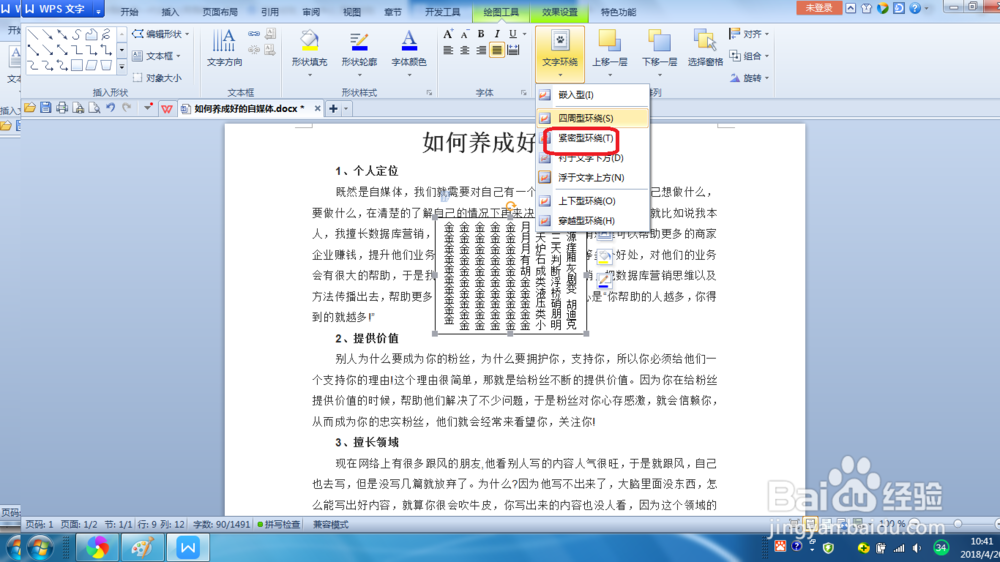Word2016文本框如何改变框内文字的方向
1、在混排文档中插入文本框。
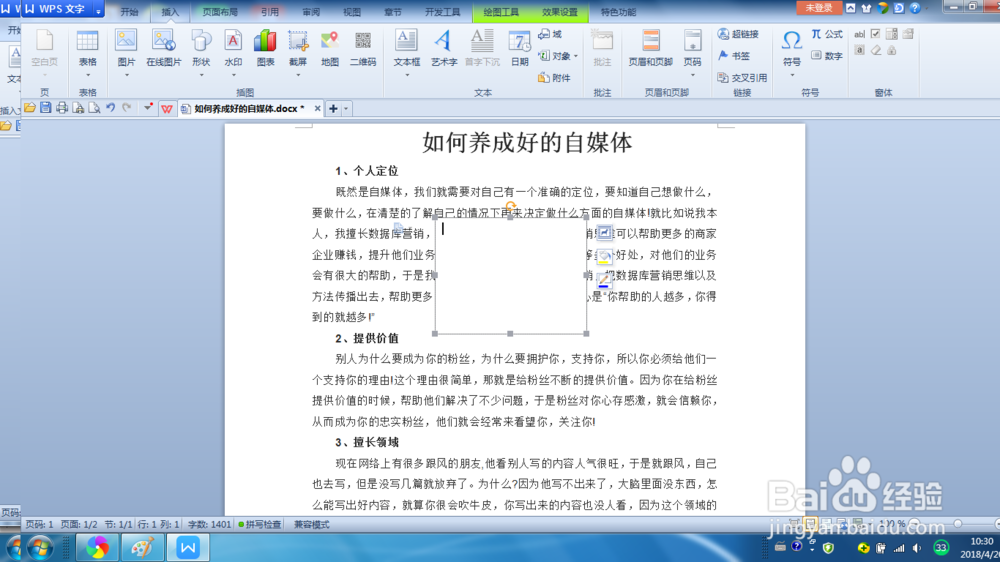
2、然后在文本框中输入所需的文字。
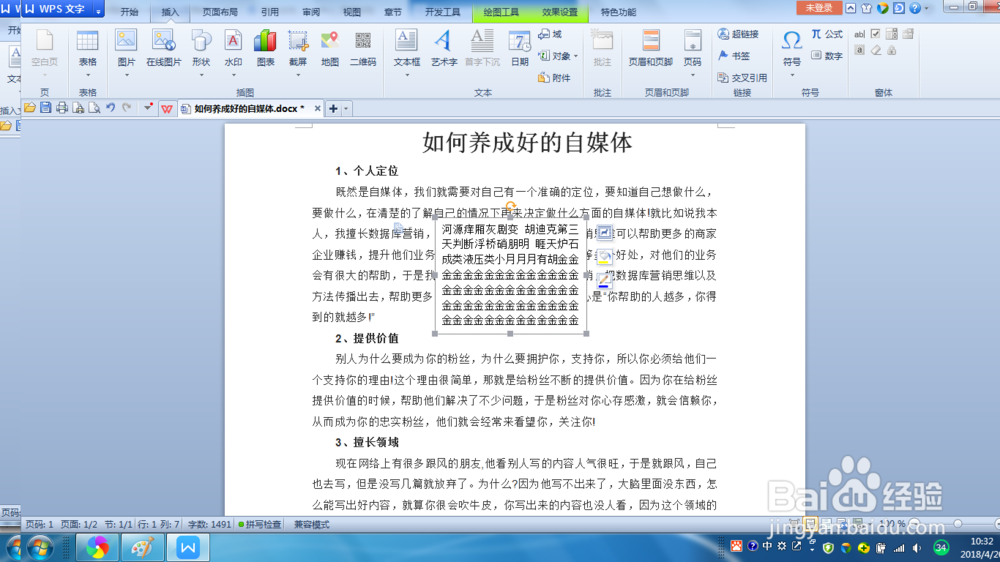
3、然后在菜单栏单击【绘图工具】选项卡。
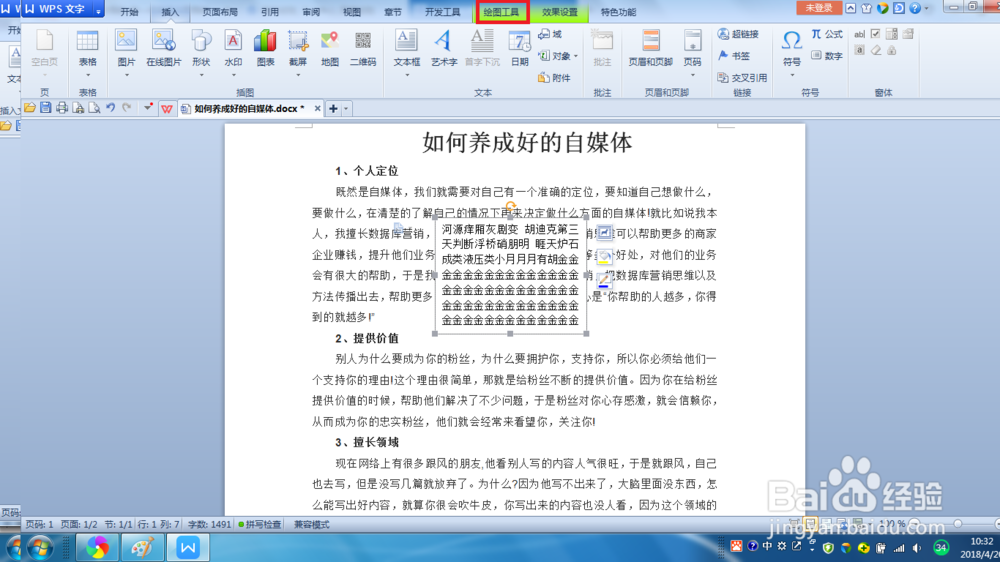
4、在【绘图工具】选项卡下找到【文字方向】按钮。
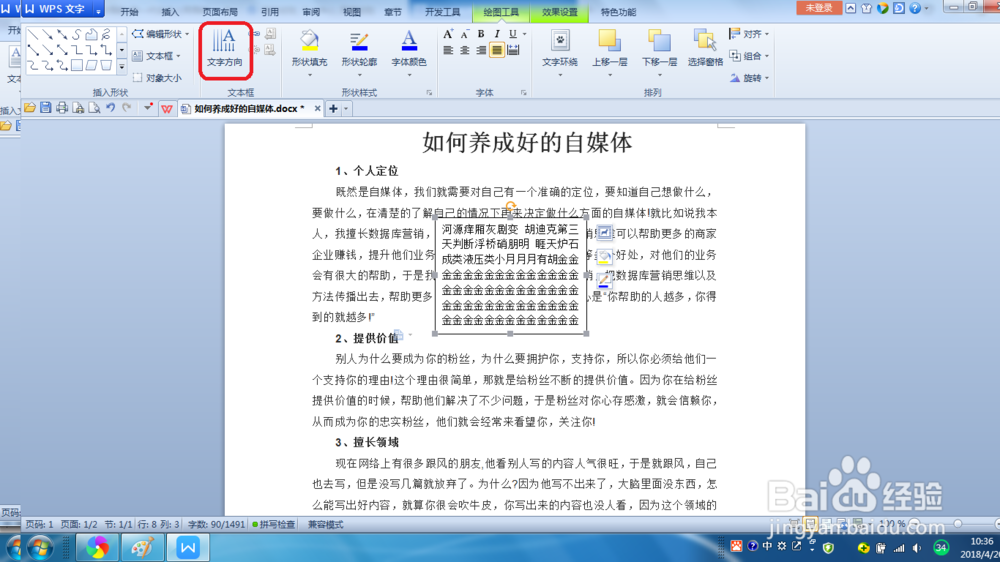
5、点击之后会改变文字方向。单击一次即可改变方向。
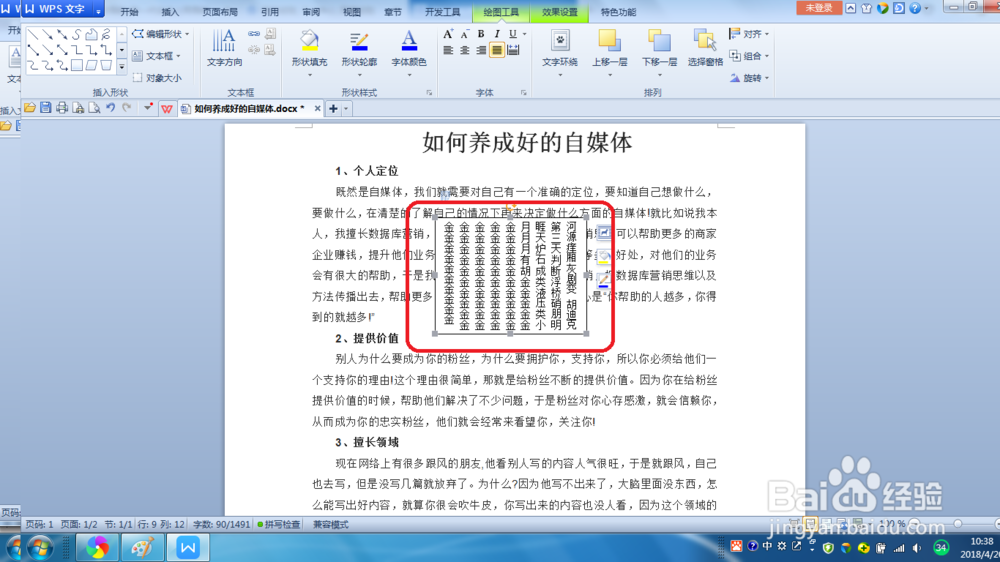
6、然后再点击【文字环绕】按钮的下拉显示环绕样式。小编在这选择紧密型环绕的。单击之后即可得到如图所示。
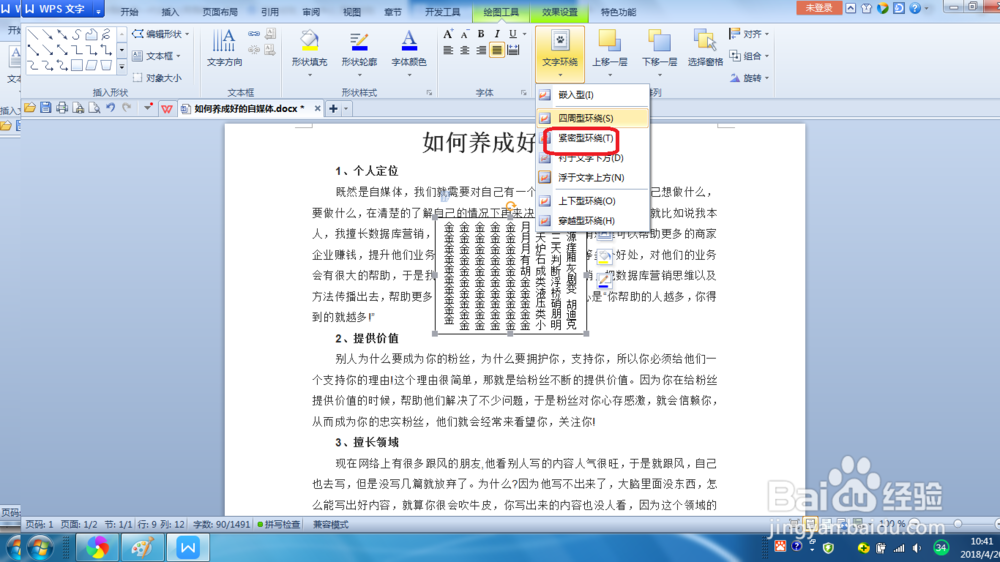
1、在混排文档中插入文本框。
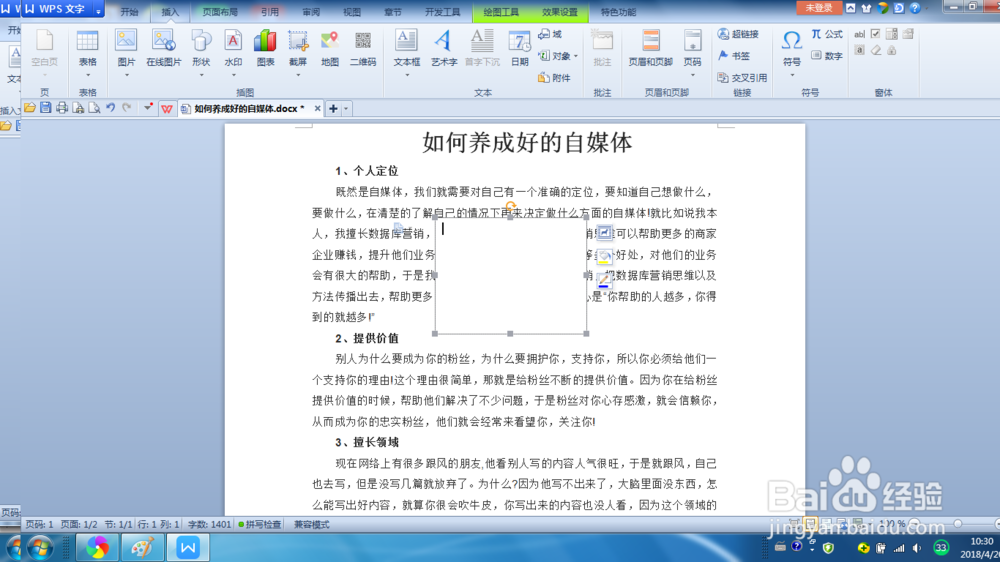
2、然后在文本框中输入所需的文字。
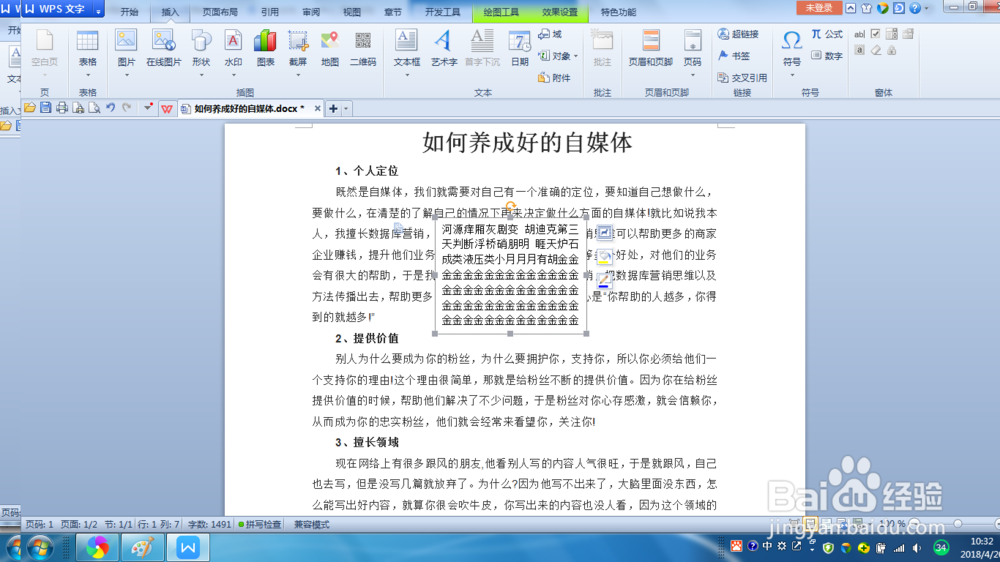
3、然后在菜单栏单击【绘图工具】选项卡。
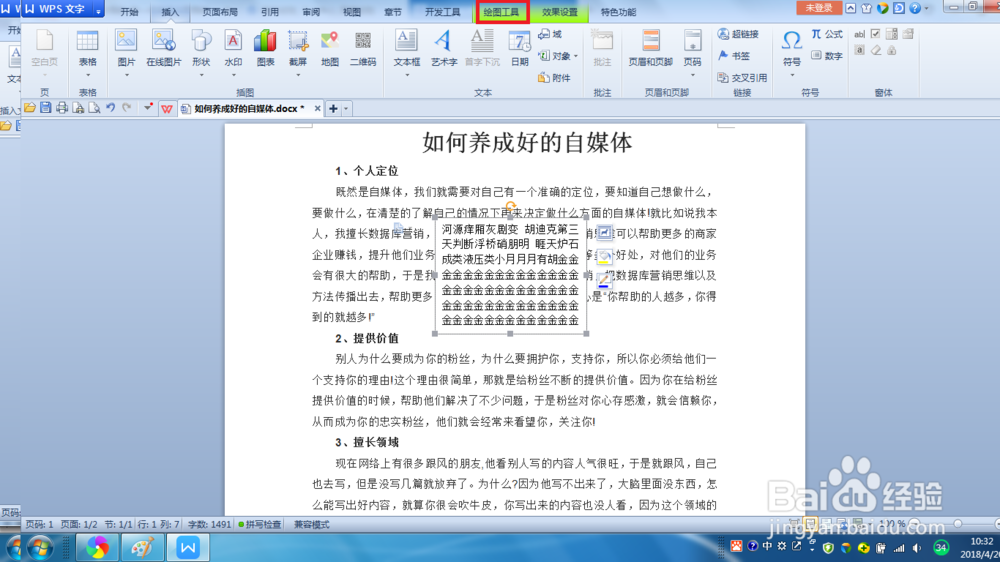
4、在【绘图工具】选项卡下找到【文字方向】按钮。
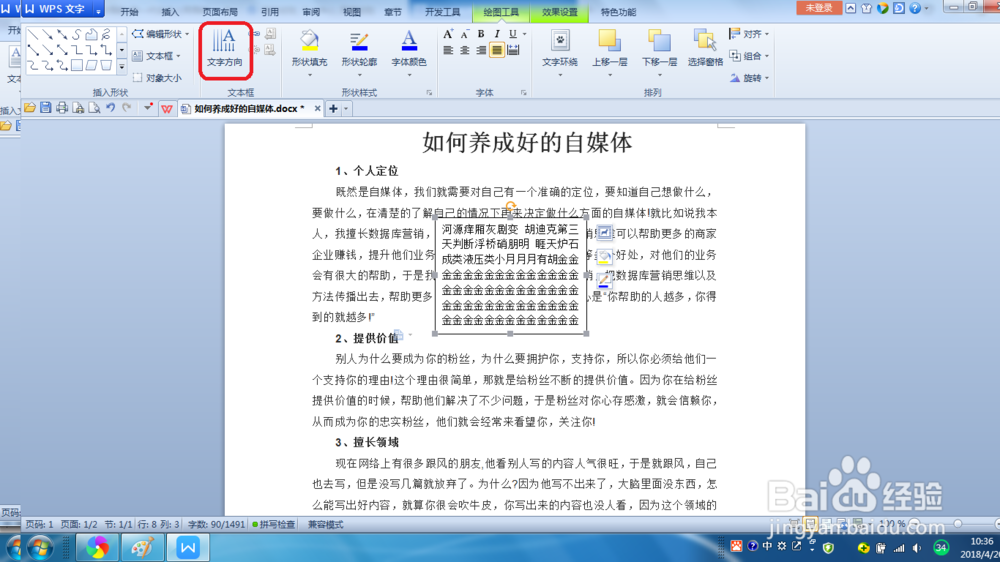
5、点击之后会改变文字方向。单击一次即可改变方向。
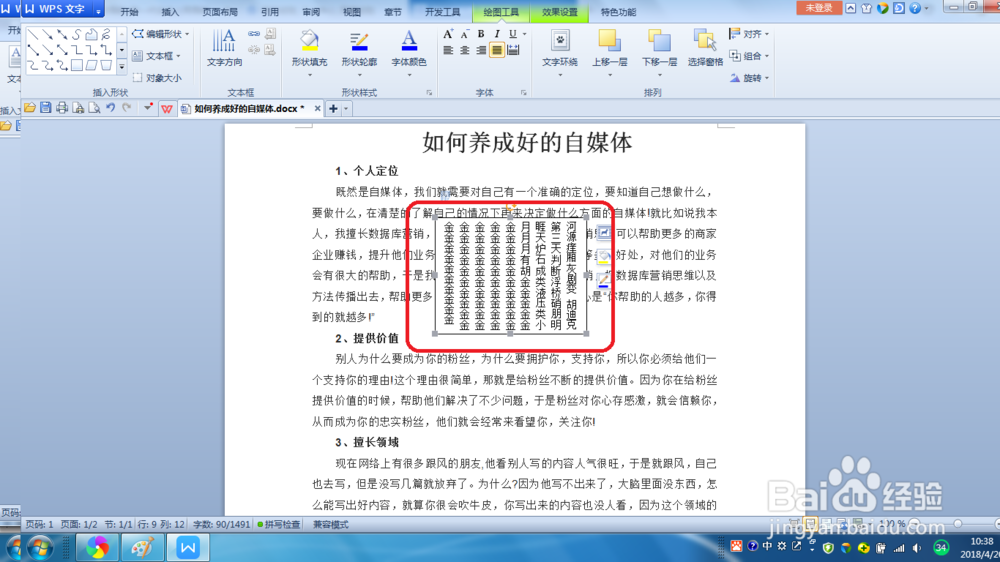
6、然后再点击【文字环绕】按钮的下拉显示环绕样式。小编在这选择紧密型环绕的。单击之后即可得到如图所示。